在使用Windows10操作系统的过程中,了解如何进行硬盘分区是非常重要的。硬盘分区可以帮助您更好地管理存储空间,提高系统性能,同时保护您的数据安全。本篇文章将带您逐步了解如何在Windows10中进行硬盘分区,并提供一些实用的技巧和注意事项。
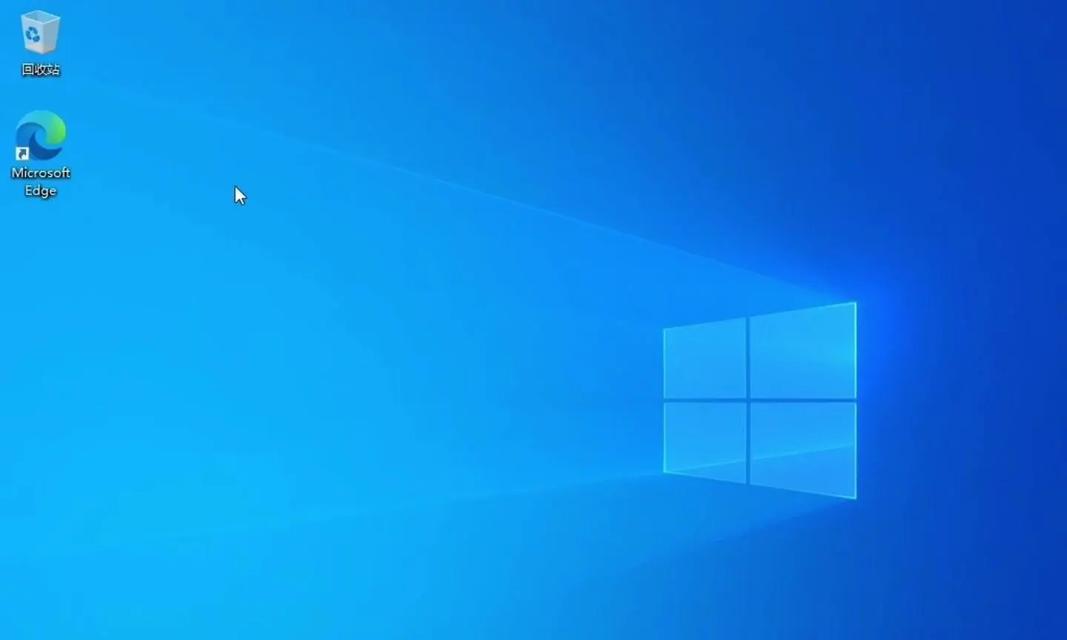
标题和
1.什么是硬盘分区?
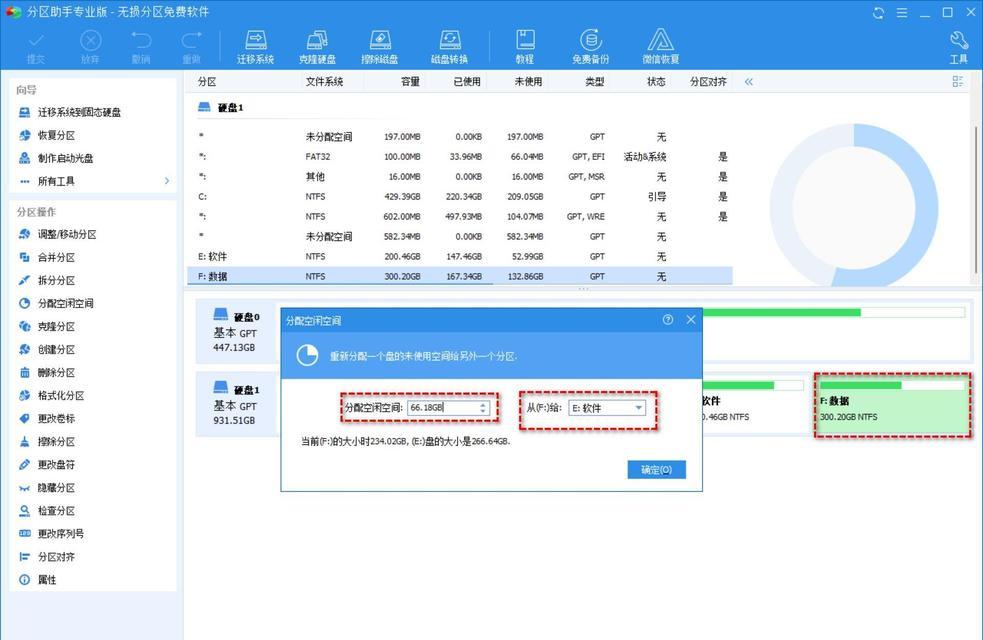
硬盘分区是将物理硬盘按照逻辑方式划分为多个部分的过程,每个部分被称为一个分区。通过硬盘分区,您可以将存储空间划分为不同的逻辑单元,以便更好地组织和管理数据。
2.为什么需要硬盘分区?
硬盘分区有许多好处,包括提高系统性能、保护数据安全、实现多系统共存等。通过合理划分硬盘空间,您可以更好地管理文件和应用程序,并避免因单一硬盘空间不足而导致的系统运行缓慢的问题。
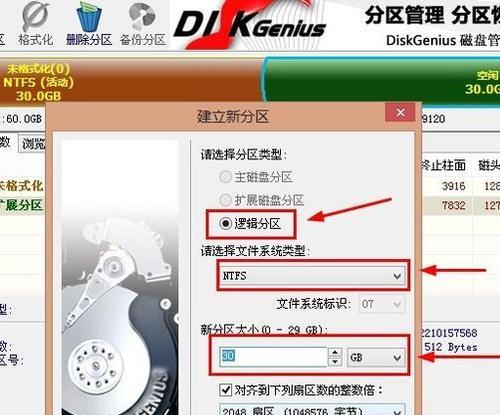
3.如何在Windows10中打开磁盘管理工具?
在Windows10中,您可以通过打开磁盘管理工具来进行硬盘分区。您可以在开始菜单中搜索“磁盘管理”,然后点击相应的选项来进入磁盘管理界面。
4.如何创建新的分区?
在磁盘管理界面中,您可以看到一个硬盘分区的可视化图表。通过右键点击未分配的空间,选择“新建简单卷”,然后按照向导的指引来创建新的分区。
5.如何调整分区大小?
如果您希望调整已有分区的大小,可以在磁盘管理界面中找到相应的分区,右键点击它,然后选择“收缩卷”或“扩展卷”,按照提示进行相应操作即可。
6.如何删除分区?
如果您不再需要某个分区,可以在磁盘管理界面中找到该分区,右键点击它,选择“删除卷”。请务必注意,在执行删除操作前备份重要数据,以免造成数据丢失。
7.硬盘分区的注意事项
在进行硬盘分区时,有一些注意事项需要牢记。例如,切勿随意删除或修改系统分区,定期备份数据,避免同时对多个分区进行操作等。
8.如何将未分配空间合并到其他分区?
如果您的硬盘上存在未分配的空间,可以通过在磁盘管理界面中选择相应的分区,右键点击它,选择“扩展卷”来将未分配空间合并到该分区。
9.如何创建逻辑驱动器?
除了主分区外,Windows10还支持创建逻辑驱动器。在磁盘管理界面中,您可以通过右键点击未分配空间,选择“新建简单卷”,然后按照向导的指引来创建逻辑驱动器。
10.如何更改分区的盘符?
如果您希望为某个分区更改盘符,可以在磁盘管理界面中找到相应的分区,右键点击它,选择“更改驱动器号码和路径”,然后按照提示进行操作。
11.如何查看硬盘的基本信息?
在磁盘管理界面中,您可以找到硬盘的基本信息,包括磁盘的总容量、已使用的容量、文件系统类型等。这些信息可以帮助您更好地了解硬盘的使用情况。
12.如何格式化分区?
在一些情况下,您可能需要格式化某个分区以删除所有数据,并重新配置文件系统。在磁盘管理界面中,您可以通过右键点击相应的分区,选择“格式化”来进行操作。
13.硬盘分区的最佳实践
在进行硬盘分区时,有一些最佳实践可以帮助您更好地管理存储空间。例如,合理规划分区大小、定期清理垃圾文件、避免将系统和数据放在同一分区等。
14.如何在多个硬盘之间进行分区?
如果您的计算机上有多个硬盘,您可以在磁盘管理界面中选择不同的硬盘来进行分区操作。请确保在操作时选择正确的硬盘,以免造成数据丢失。
15.硬盘分区常见问题解答
在实际操作中,您可能会遇到一些问题和困惑。这里列举了一些常见问题,并提供了相应的解答,以帮助您更好地理解和应对可能出现的情况。
通过本文的讲解,您已经了解了如何在Windows10中进行硬盘分区。掌握硬盘分区的技巧和注意事项可以帮助您更好地管理存储空间,提高系统性能,并保护数据安全。希望这篇文章对您有所帮助!







